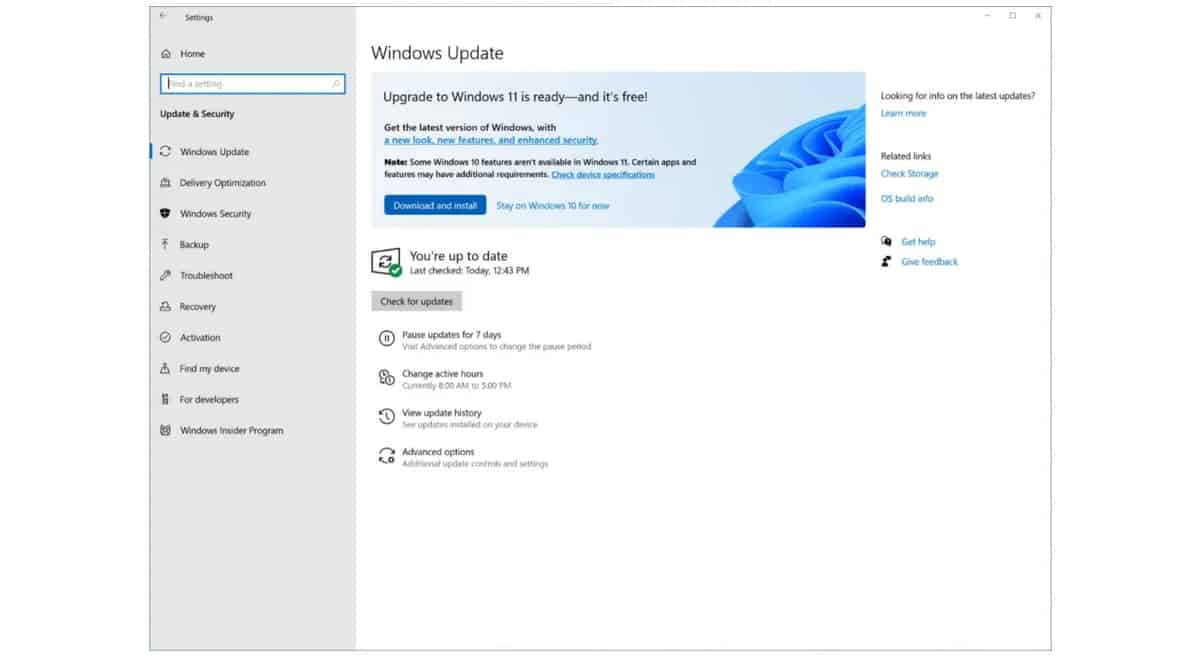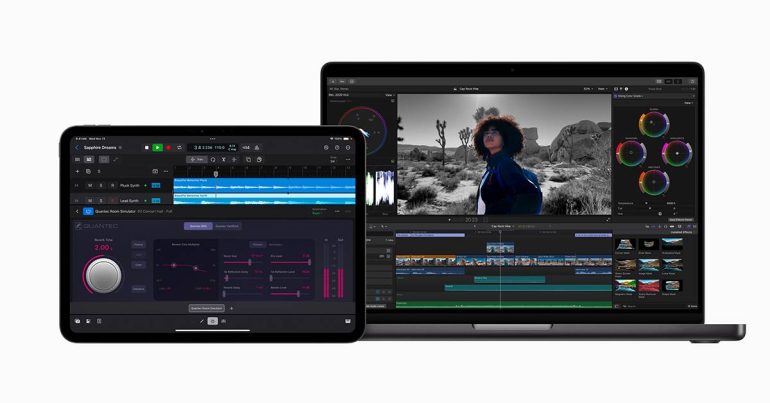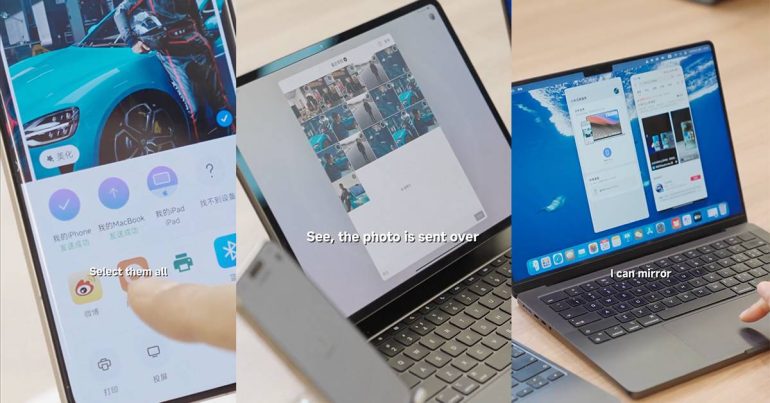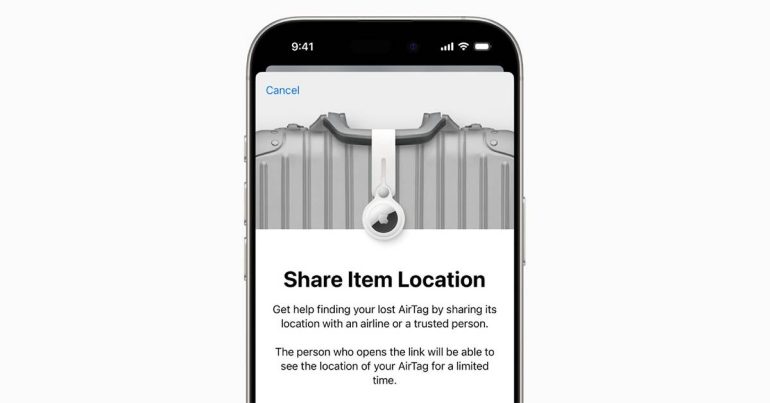แนะนำ วิธีอัปเกรด Windows 11 สำหรับผู้ใช้ Windows 10 เดิม ได้ฟรี โดย Microsoft กำลังเสนอการอัปเกรดฟรีสำหรับอุปกรณ์ใหม่ๆ ที่มาพร้อมกับ Windows 10 ก่อนทำให้ระบบปฏิบัติการพร้อมใช้งานสำหรับฮาร์ดแวร์อื่นๆ ที่มีสิทธิ์
และแน่นอนว่า ไม่ใช่ PC ทุกเครื่องที่ใช้งาน Windows 10 จะสามารถอัปเกรดเป็น Windows 11 ได้ เนื่องจาก Windows 11 ต้องการสเปคเครื่องดังนี้
- Intel 8th Gen Coffee Lake หรือ Zen 2 ขึ้นไป
- รองรับ TPM 2.0 (Trusted Platform Module) และ
- RAM 4GB + พื้นที่เก็บข้อมูล 64GB
จากสเปคที่ต้องการ ทำให้ PC หลายล้านเครื่องไม่สามารถอัปเกรดเป็น Windows 11 อย่างเป็นทางการได้ (ถึงแม้จะมีวิธีแก้ไขชั่วคราวที่ไม่รองรับ หากผู้ใช้ต้องการ Windows 11 จริงๆ)
Microsoft ทยอยเปิดตัว Windows 11 พร้อมกว่าวว่า PC ที่มีอยู่ทั้งหมดที่ได้รับการซัพพอร์ตอย่างเป็นทางการจะยังคงไม่ได้รับการเสนอให้อัปเกรดทั้งหมด โดย PC ที่มีอยู่และมีสิทธิ์ทั้งหมดควรได้รับการอัปเกรด Windows 11 ภายในกลางปี 2022
วิธีอัปเกรด Windows 10 เป็น Windows 11
หากผู้ใช้มี PC เครื่องใหม่ที่มาพร้อมกับ Windows 10 หรืออุปกรณ์ที่ได้รับอนุญาตให้อัปเกรดเป็น Windows 11 สามารถทำตามดังนี้ได้เลย
- ตรวจสอบว่า PC ของคุณซัพพอร์ตอย่างเป็นทางการผ่าน PC Health Check app ของ Microsoft
- ทำการแบ็คอัพสำรองข้อมูล เอกสาร และ แอปที่สำคัญทั้งหมด
- บน PC ที่ใช้ Windows 10 ให้เข้าไปที่ การตั้งค่า (Settings) >> Update & Security >> Windows Update
- จากนั้นเลือก Check for updates
- ถ้าการอัปเกรดเป็น Windows 11 ฟรีเปิดให้ใช้แล้ว ผู้ใช้จะเห็นตัวเลือกให้ ดาวน์โหลด และ ทำการติดตั้ง (download and install)
- เลือก download and install
- จากนั้นทำตามคำแนะนำบนหน้าจอ และกำหนดตั้งค่า Windows 11
อย่างไรก็ตาม หากผู้ใช้ไม่เห็นตัวเลือกการอัปเกรดเป็น Windows 11 ฟรี แต่สเปค PC ของคุณนั้นซัพพอร์ตการใช้งาน Windows 11 ได้ ผู้ใช้อาจไม่จำเป็นต้องรอ และหันไปใช้ Installation Assistant ใหม่ของ Microsoft ได้เช่นกัน
ที่มา : The Verge